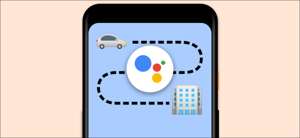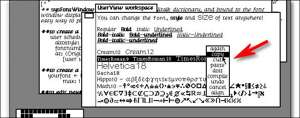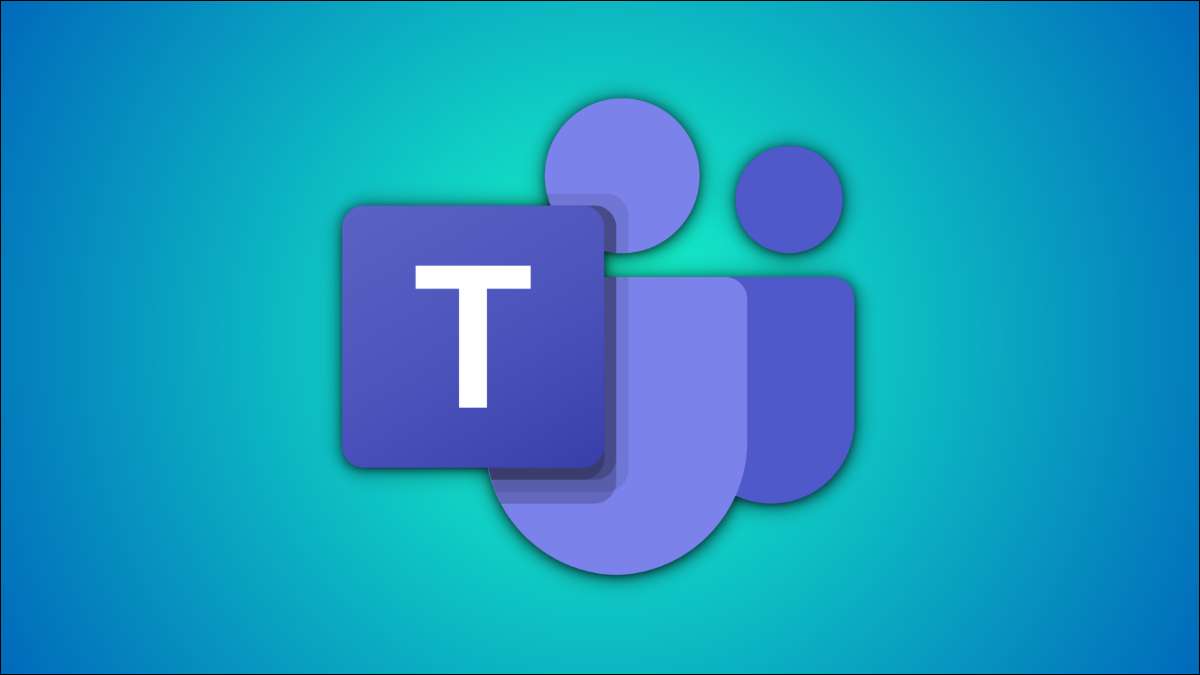
Změna zobrazovaného jména ve Microsoft Teams. Je to dobrý nápad, aby ostatní nepleťte si někoho se stejným nebo podobným názvem. Bude to také usnadňuje další členy, aby vás označili nebo zvou na volání.
Jiný název Displej může také pomoci, aby vás označili na skupinových chatů. Nebojte se: aktualizace zobrazovaného jména v aplikaci Microsoft Týmy se nezmění Účet Microsoft název.
Můžete změnit svůj Týmy společnosti Microsoft zobrazovaný název pomocí oficiální aplikace, prohlížeč, a dokonce i mobilní aplikace. Tady je, jak to udělat.
PŘÍBUZNÝ: Jak nastavit Microsoft Týmy
Změnit zobrazovaný název v aplikaci Microsoft Týmy App Desktop App
Desktop verze z aplikace Microsoft týmů v systémech Windows, Mac a Linux umožňuje změnit své zobrazované jméno snadno.
Otevři Aplikace Microsoft týmy Na počítači s Windows nebo Mac. Vyberte ikonu Profil v horní části obrazovky.
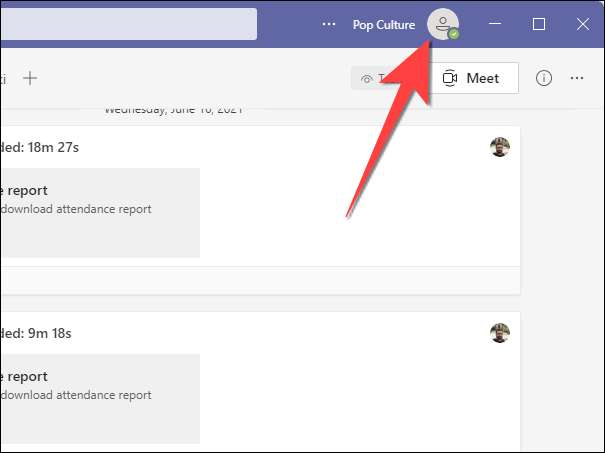
Klikněte na ikonu svého profilu obrázek z rozevíracího seznamu.
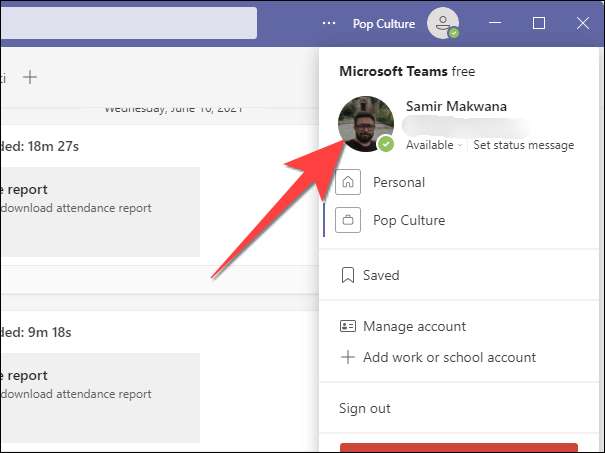
V okně „Upravit profil“ se otevře. Zadejte nový název do pole, které se zobrazí pod „Zadejte název, který chcete použít v týmech.“
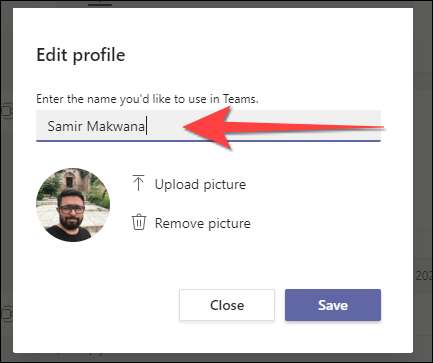
Klikněte na tlačítko „Save“, kdy udělal pro zavření okna.
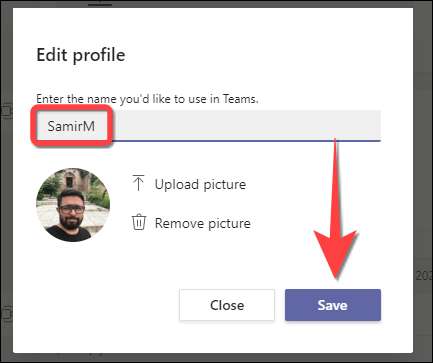
Změnit zobrazovaný název v této společnosti, týmy na webu
Pokud používáte službu Microsoft týmů v prohlížeči, vypadá to docela podobný verzi desktopové aplikace a usnadňuje změnit své zobrazované jméno.
Otevřeno Microsoft Teams. v prohlížeči svého výběru. Vyberte ikonu svého profilu v pravém horním rohu. Který se otevře rozbalovací menu.
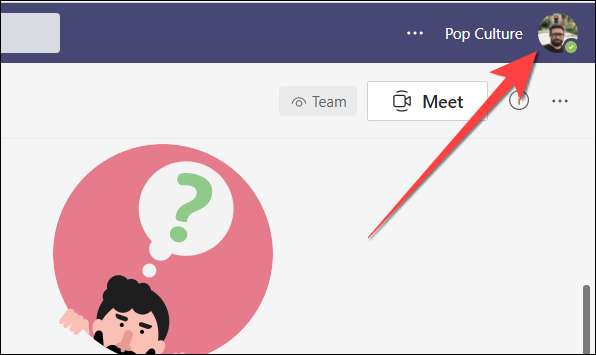
Vyberte si ikonu profilu obrazu. I když se říká, že „Změnit profilové fotce,“ to vám umožní změnit zobrazované jméno taky.

V okně „Upravit profil“, který se objeví otevře, zadejte název do pole pod „Zadejte název, který chcete použít v týmech.“
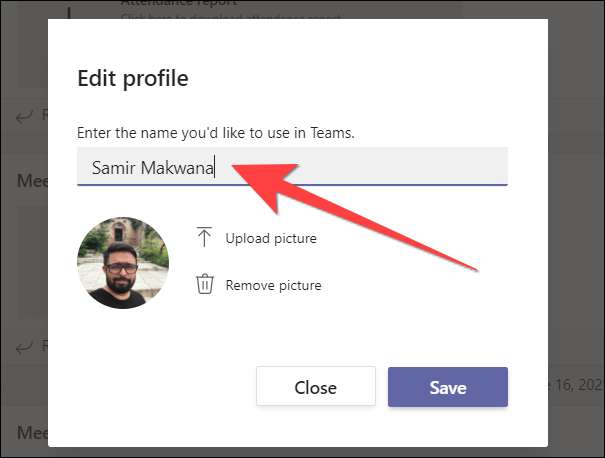
Klikněte na tlačítko „Uložit“ pro změnu.

Změnit zobrazovaný název v aplikaci Microsoft Týmy App Mobile
Aplikaci Microsoft týmy pro iPad, iPhone a Android vám umožní změnit zobrazované jméno, pokud jste na cestách. Rozhraní je mírně odlišná od iOS a Android, nicméně, jak uvidíte dále.
Spusťte aplikaci Microsoft týmy ve svém mobilním zařízení. Klepněte na svou profilovou fotku v levém horním rohu obrazovky.
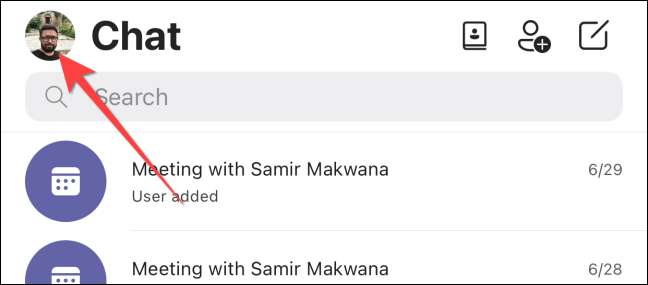
Po otevření menu po levé straně kohoutkem na svou profilovou fotku znovu.
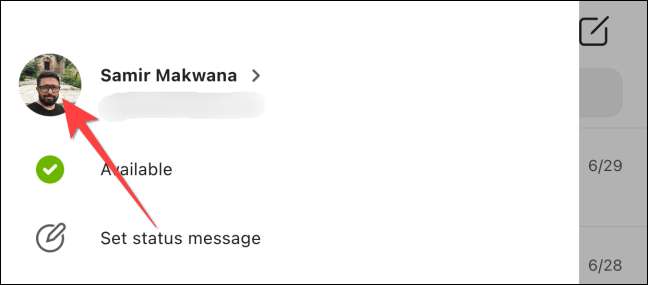
Na iPhonu nebo iPadu, můžete si vybrat svůj stávající název otevřete nabídku, která vám umožní zadat nový název zobrazení.
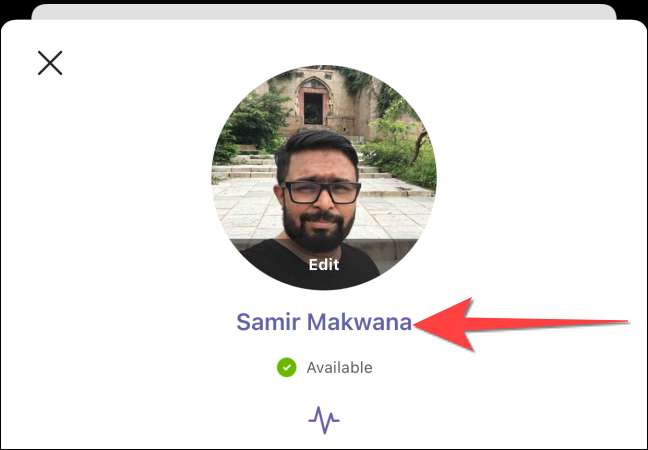
Vyberte „Uložit“, kdy udělal.
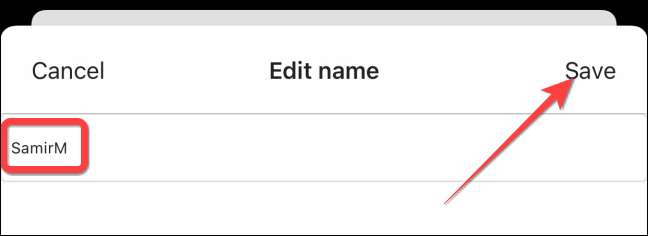
V systému Android klepněte na obrázek zobrazení v pravém horním rohu obrazovky a potom znovu vybrat profilový obrázek. Vyberte ikonu tužky v pravém horním rohu změnit své zobrazované jméno.
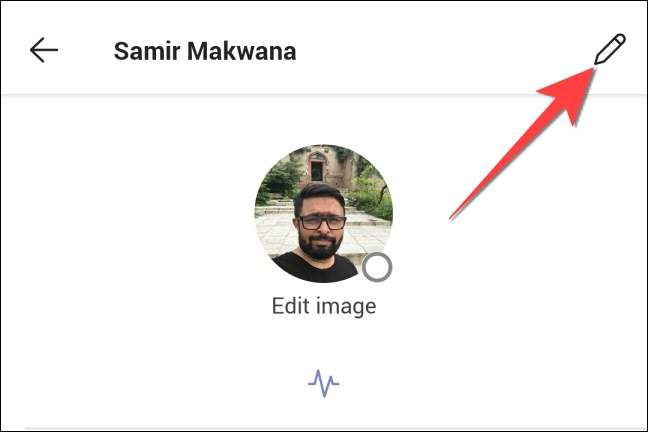
Zadejte nový název zobrazení a klepněte na ikonu zaškrtnutí v pravém horním rohu, kdy udělal.
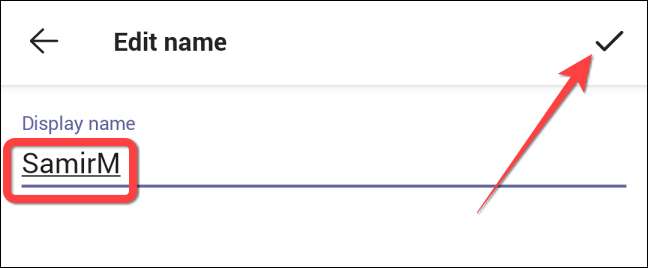
A je to! Po změně zobrazované jméno, můžete také změnit svou stavovou zprávu informovat ostatní o této změně.
PŘÍBUZNÝ: Jak změnit stav v týmech společnosti Microsoft